hur man ändrar Facebook Messenger användarnamn
användarnamn kan vara så svårt att välja när du öppnar ett nytt konto. Du kanske tycker att du tänker för hårt på vad du väljer, och detta kan göras svårare av de krav som vissa konton har för sina användarnamn.
ibland när du ursprungligen väljer ett användarnamn väljer du det första som kommer att tänka på. Ditt användarnamn kan vara barnsligt, gammalt eller bara för komplicerat att komma ihåg. På Messenger kanske du vill ändra ditt användarnamn eftersom det är vad folk ser när de meddelar dig. Hur som helst, nedan hittar du hur du ändrar ditt användarnamn på Messenger.
1. Öppna Messenger-appen på din telefon. Ikonen är blå och har en vit blixt i mitten av den. om du behöver söka efter det, svep fingret uppåt på en tom del av skärmen för att avslöja ett sökfält högst upp på skärmen som du kan använda för att hitta appen i din telefon.
2. Logga in om du inte redan är det.
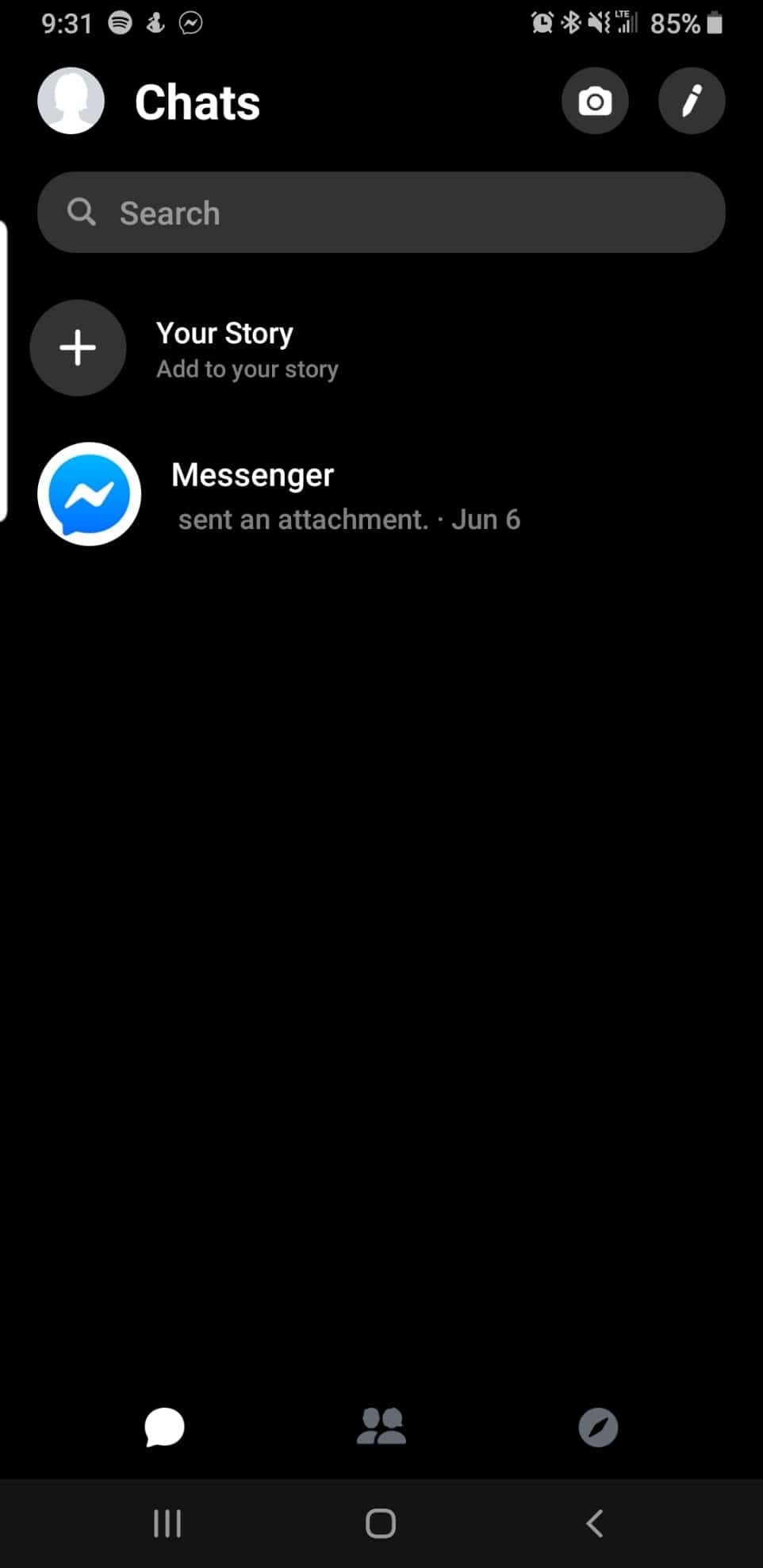
3. Appen öppnas i ditt Chattavsnitt. Leta reda på din profilbild i det övre vänstra hörnet på skärmen. Tryck på din cirkulära profilbild.
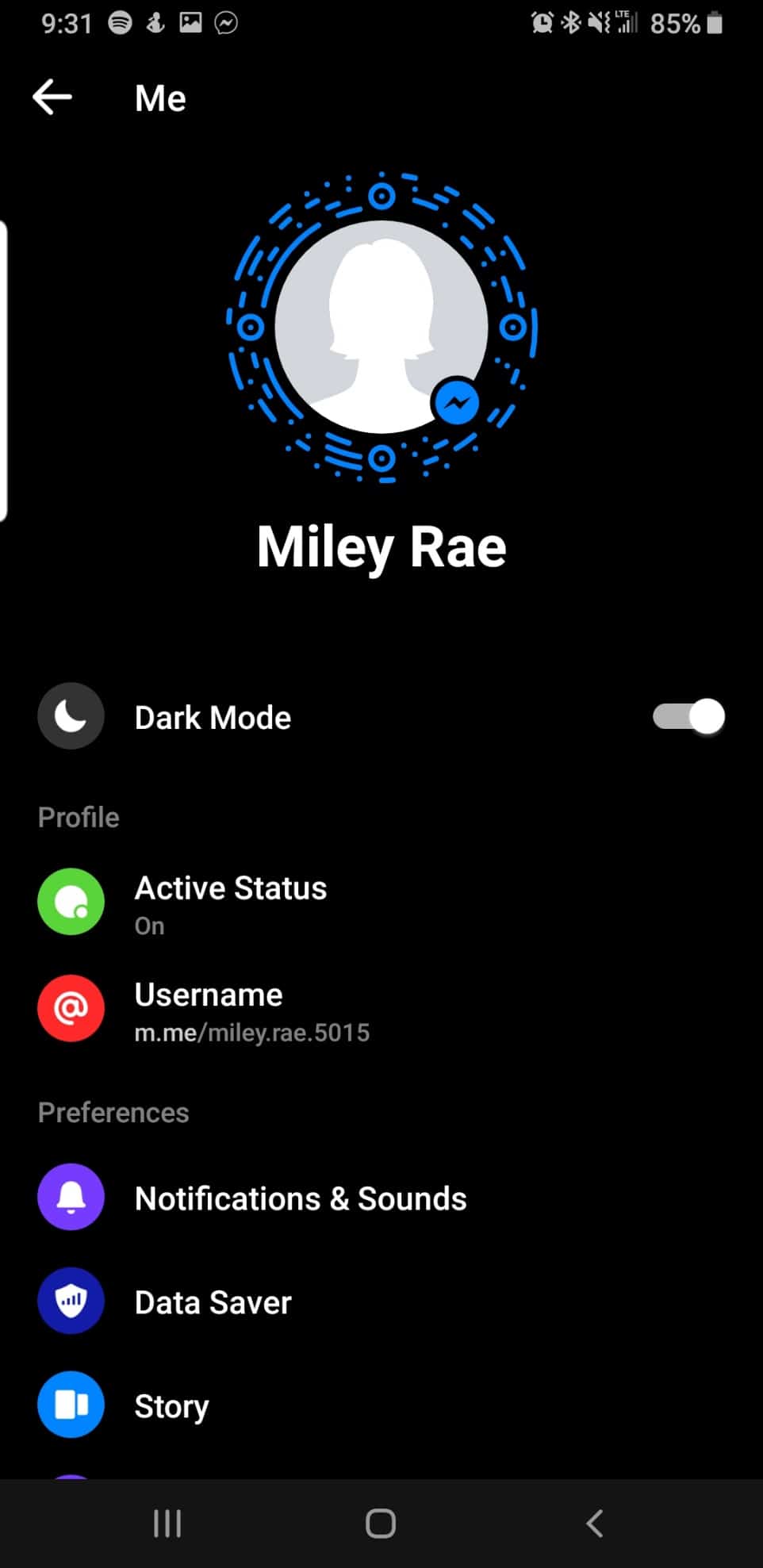
4. Du kommer nu att vara på din profilsida. Här måste du leta efter sektionshuvudet som säger profil under din bild och namn.
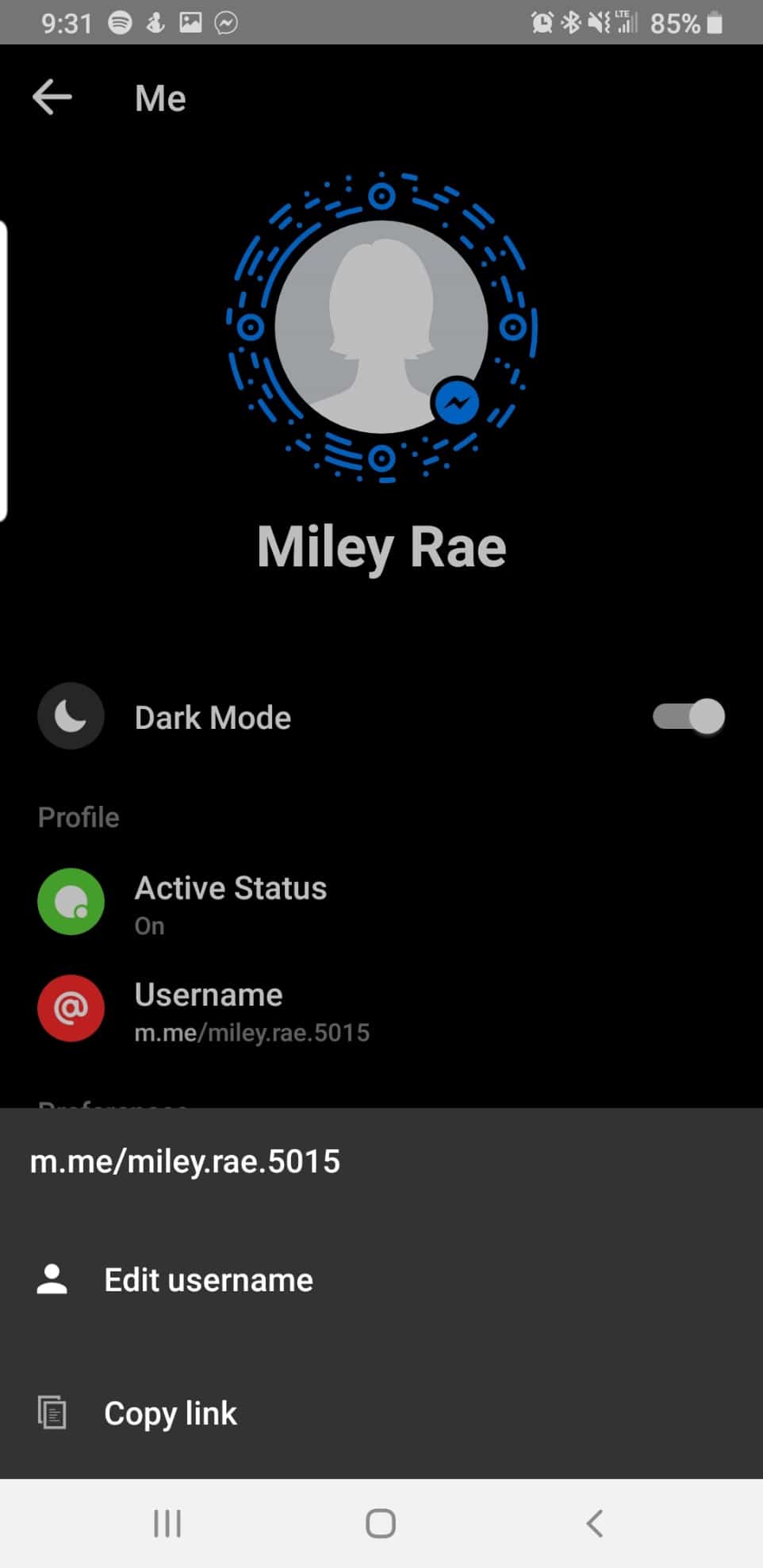
5. Under Profilavsnittet trycker du på ikonen som säger användarnamn med ditt nuvarande användarnamn i det. ikonen bredvid den är röd med en @ – symbol mitt i den.
6. När du trycker på ditt användarnamn ser du en meny popup längst ner på skärmen. I den menyn måste du klicka på Redigera användarnamn högst upp på menyn.
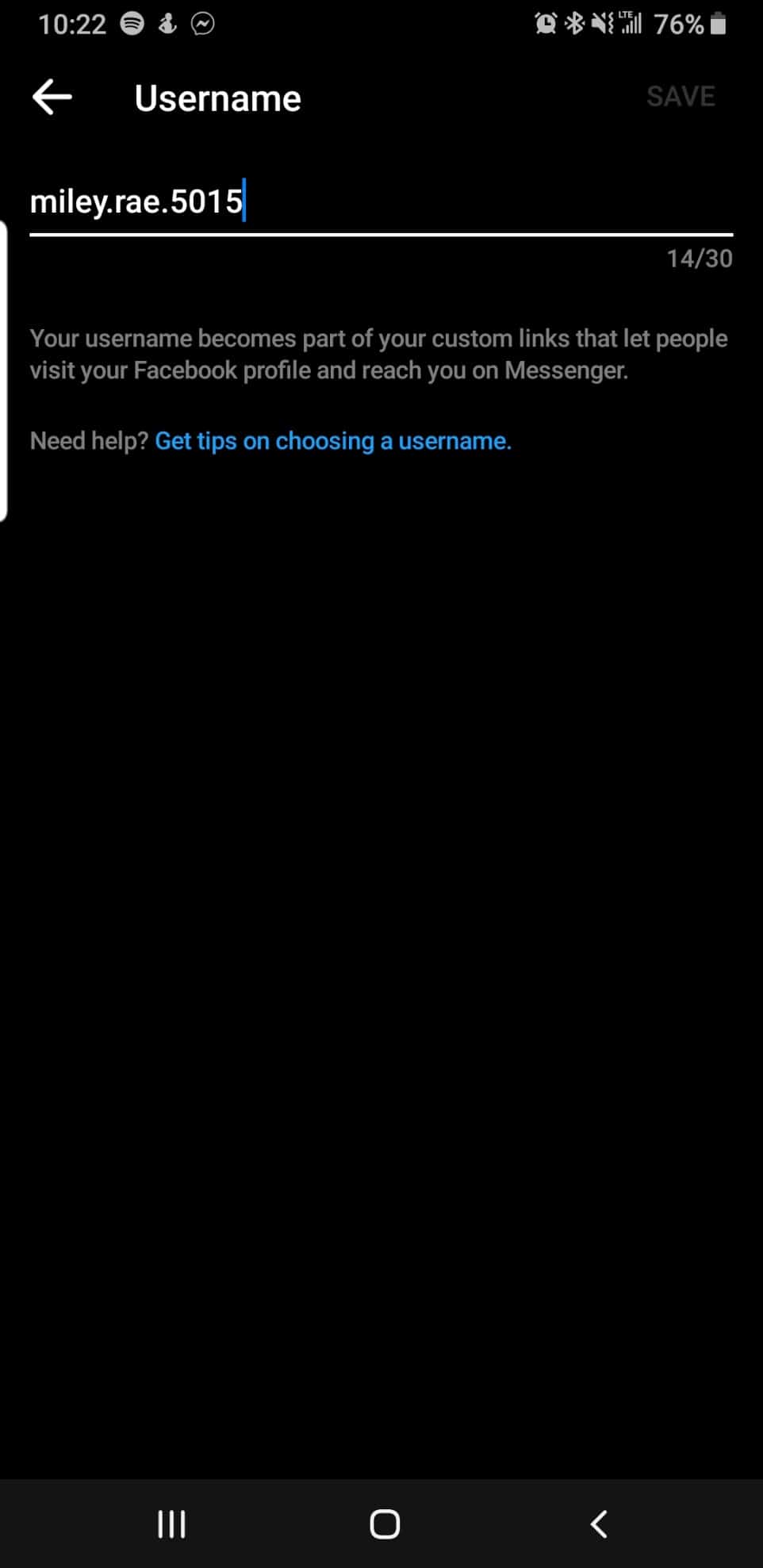
7. En rad där du kan skriva ditt nya användarnamn visas högst upp på skärmen. Du bör välja något som du kan komma ihåg och något du skulle vara bra med människor som ser i din anpassade Messenger-länk.
8. Tryck på Klar i tangentbordets nedre högra hörn.